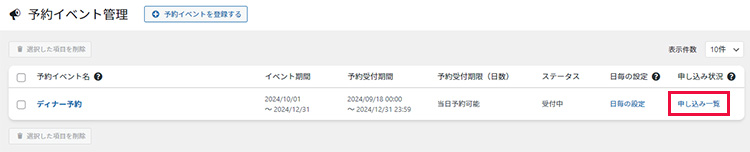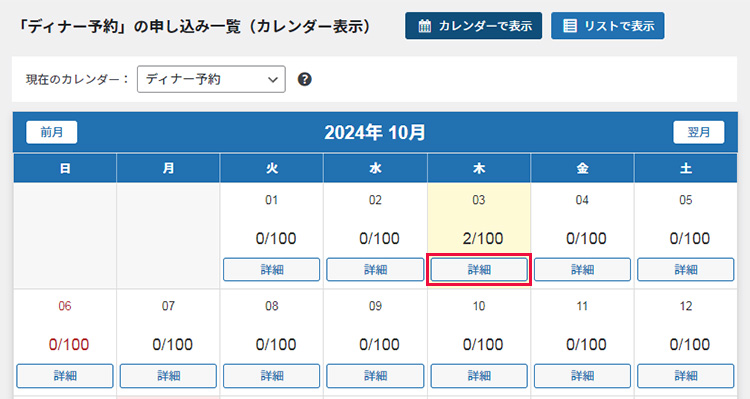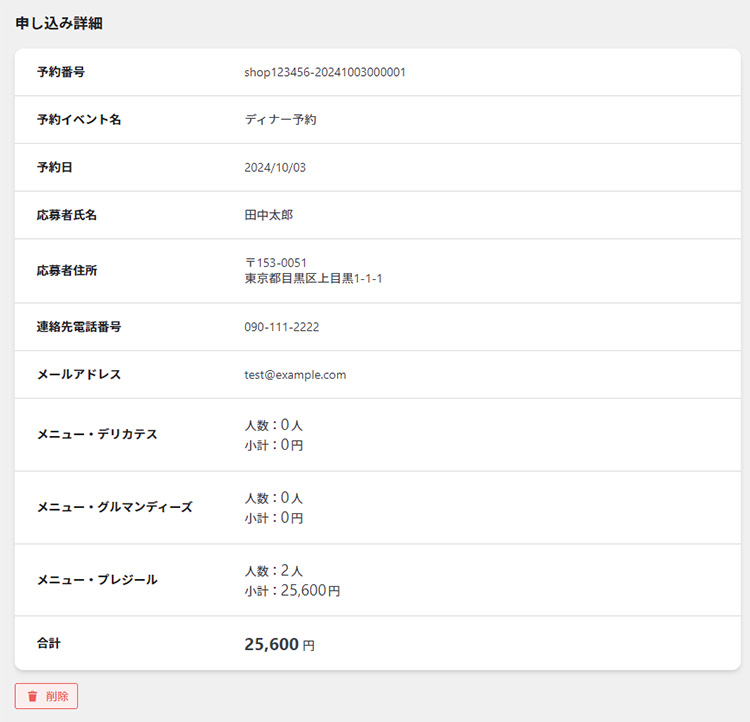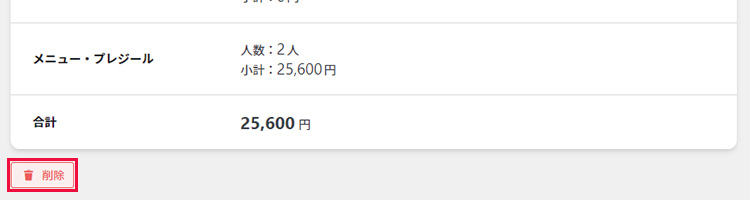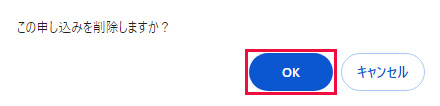予約された情報は、Excelでダウンロードすることができます。
-
サイドナビから『予約イベント管理』をクリックして、一覧を開きます。
Excelをダウンロードしたいイベントの『日毎の設定』をクリックします。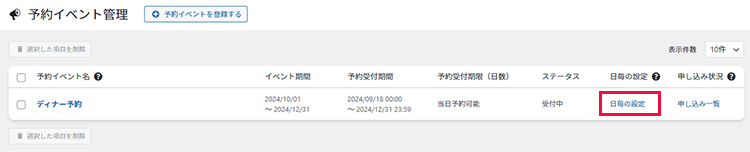
-
上部に『申込データをExcel形式で出力』ボタンがあります。こちらをクリックするとExcelがダウンロードできます。

ポイント
Excelデータは基本1か月分ですが、ボタンの横にある『Excelデータ期間』の設定で、任意の期間を選択できます。
予約された情報は、Excelでダウンロードすることができます。
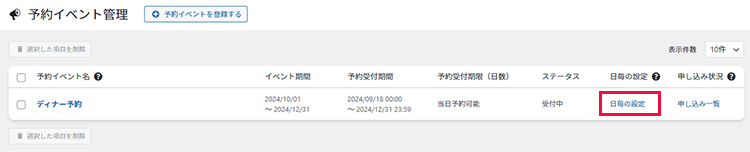

ポイント
Excelデータは基本1か月分ですが、ボタンの横にある『Excelデータ期間』の設定で、任意の期間を選択できます。
イベントに対して予約があった場合、予約情報を確認・削除することができます。